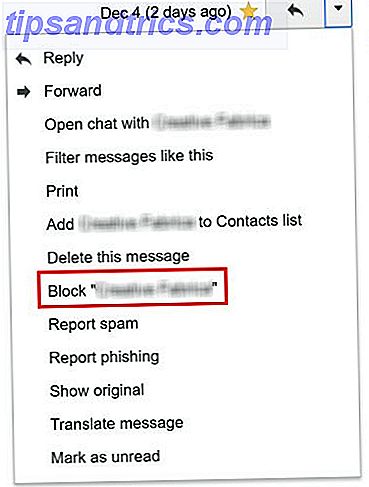
Bloquear y desbloquear contactos en Gmail es una cuestión simple de solo cuatro pasos. Cuando bloqueas un contacto, los mensajes de sus direcciones terminarán en tu carpeta de Spam, pero no sabrán que fueron bloqueados.
Cómo bloquear un contacto en Gmail
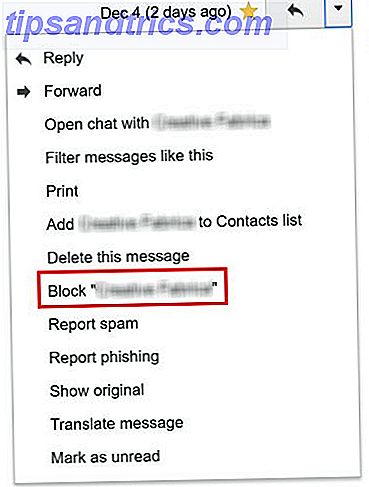
Si alguien te envió un correo electrónico y quieres bloquearlo, haz lo siguiente:
- Abra el mensaje de correo electrónico de ese contacto.
- Haga clic en el botón de flecha al lado del botón de respuesta en el mensaje.
- Haga clic en Bloquear nombre de contacto donde nombre de contacto es el nombre de la persona.
- En la ventana emergente que aparece, haga clic en el botón Bloquear para confirmar su elección.
Cómo desbloquear un contacto en Gmail

Si cambia de opinión y desea desbloquear un contacto, haga lo siguiente:
- Ve a la configuración de Gmail (haciendo clic en el ícono de ajustes).
- Haga clic en la pestaña Filtros y direcciones bloqueadas .
- Desplácese hasta la parte inferior de la pantalla y verá una lista de direcciones bloqueadas.
- Tendrás que desplazarte por la lista para encontrar el contacto que deseas desbloquear y hacer clic en el enlace Desbloquear . También puede seleccionar varias o todas las direcciones y hacer clic en Desbloquear las direcciones seleccionadas .
- En la ventana emergente que aparece, haga clic en el botón Desbloquear para confirmar su elección.
Cómo bloquear todos los correos electrónicos de un dominio

Si desea bloquear contactos de un dominio completo, puede crear un filtro 4 Filtros de Gmail inteligentes que le ayudan a lidiar con demasiado correo electrónico 4 Filtros de Gmail inteligentes que le ayudan a lidiar con demasiados correos electrónicos Desarticular y organizar su bandeja de entrada de Gmail es una tarea diaria . Hay una forma más inteligente de hacerlo. Cree cuatro tipos básicos de filtros en Gmail para ordenar sus correos electrónicos de forma automática. Lea más en su lugar. A continuación, se indica cómo crear un filtro para bloquear todos los correos electrónicos de un dominio específico:
- Ve a la configuración de Gmail (haciendo clic en el ícono de ajustes).
- Haga clic en la pestaña Filtros y direcciones bloqueadas .
- Haga clic en Crear un nuevo filtro .
- Se abrirá una ventana en la que puede ingresar la información de su filtro. En el campo De, ingrese el dominio. Por ejemplo, si bloqueara todos los correos electrónicos provenientes del dominio gmail.com, ingresaría @ gmail.com .
- Haga clic en Crear filtro con esta búsqueda .
- En la lista de opciones disponibles, marque Eliminarlo .
- Haz clic en Crear filtro .
¿Qué consejos y trucos utilizas para mantener tu bandeja de entrada de Gmail en orden? Háganos saber en los comentarios.

![Ojos satelitales: fondos de pantalla del mapa en función de su ubicación actual [Mac]](https://www.tipsandtrics.com/img/mac/223/satellite-eyes-map-wallpapers-based-your-current-location.jpg)
![Quicksand: Sincroniza automáticamente sus archivos recientes en la nube [Mac]](https://www.tipsandtrics.com/img/mac/387/quicksand-automatically-syncs-your-recent-files-cloud.png)